
Resumen
- > ¿Qué hacer si te roban el portátil?
- > Uso de Buscar mi dispositivo en Windows 10
- > Uso de Buscar mi Mac
- > Localizar una computadora a través de la dirección IP
Lo más probable es que sienta que está cuidando su computadora portátil de la mejor manera posible, pero nadie es inmune a los desastres. Perder tu dispositivo o, peor aún, que te lo roben puede parecer el fin del mundo. Su computadora es probablemente el segundo objeto más importante después de su teléfono inteligente, considerando los datos personales que contiene.
Si se encuentra en esta desafortunada situación, es comprensible que esté en estado de pánico. Sin embargo, sepa que no todo puede estar perdido.
De hecho, tanto Microsoft como Apple han integrado funciones ingeniosas en su sistema operativo que le permitirán encontrar su computadora portátil antes de lo esperado.
¿Qué hacer si te roban tu portátil?
Si bien algunos de nuestros consejos a continuación pueden ayudarlo a recuperar su dispositivo robado, recomendamos involucrar a la policía, en lugar de confrontar al ladrón directamente.
Las ubicaciones proporcionadas por los servicios de seguimiento son aproximadas, por lo que probablemente no podrá detectar al infractor.
Consejo 1: use Buscar mi dispositivo en Windows 10
En 2015, Microsoft presentó Find My Device. Como su nombre lo indica, le permite colocar aproximadamente su computadora portátil.
Está deshabilitado de forma predeterminada, pero si lo tenía habilitado antes de que su PC desapareciera, entonces es posible tomar algunos pasos rápidos para recuperarlo.
Para activarlo sigue estos pasos:
- Parámetros → Actualización y seguridad → Localizar mi dispositivo, en el menú de la izquierda.
- Cliquez sur Habilitar configuración de ubicacióny luego cambio.
- Finalmente, habilite la opción.
Para rastrear su computadora, vaya al sitio web de Microsoft e inicie sesión en su cuenta. Se le presentará una lista de sus dispositivos, ubique el que está buscando y haga clic en la pestaña Localizar mi dispositivo.
Tenga en cuenta que esta y las siguientes funciones se pueden usar incluso si no se han activado previamente, solo se requiere una conexión a una cuenta de Microsoft y a Internet.
Luego, Microsoft le dice dónde está, siempre que esté en línea. También se propone asegurarlo remotamente con Cerrar con llave.

Usar Buscar mi Mac
Si está utilizando una MacBook, MacBook Air o MacBook Pro, entonces tiene disponible una función similar a la de Windows, que es Find My Mac.
Debe haber sido activado antes del crimen, si lo fue, entonces puedes encontrar tu Mac, bloquearla y enviar un mensaje al criminal.
Para saber cómo usarlo, visita esta página de ayuda de Apple.
Consejo 2: Localice una computadora por dirección IP
Si no ha habilitado ninguna de las funciones anteriores, aún tiene la oportunidad de rastrear su dispositivo si alguien lo está usando, a través de la dirección IP. De nuevo, esto no te dará una ubicación exacta, pero te darás una idea de dónde es.
gmail
Si tiene una cuenta de Gmail, inicie sesión en la versión web en su navegador, en la parte inferior de la página, a la derecha, haga clic en la opción Detalles.

Aparecerá una nueva ventana con todos los dispositivos que han accedido recientemente a su cuenta de Gmail.
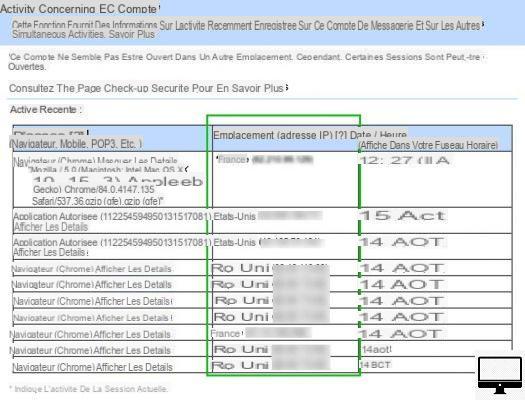
Cliquez sur Mostrar los detalles bajo sospecha de acceso, entonces neliminar la dirección IP para que pueda ser entregado a la policía.
Dropbox
También puede obtener información similar con la versión web de Dropbox. Vaya a su cuenta, luego seleccione Parámetros → pestaña seguridad.
Baja en la sección navegadores web y coloque el cursor sobre el ícono de información (encerrado en un círculo) en Actividad reciente.
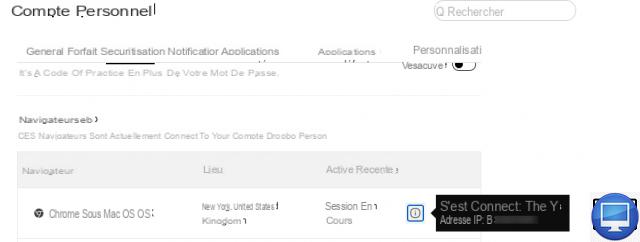
Esperamos que alguno de estos consejos te haya ayudado a localizar tu Mac o PC.

























